Win10如何重置网络配置
在Win10系统中如果自己的电脑上网速度慢,或是出现无法上网的情况,这时可以考虑重置网络,那么Win10如何重置网络配置呢?下面就与大家分享一下Win10系统下重置网络的两个方法吧。希望能帮到有需要的朋友。

Win10重置网络配置方法一:
在windows10桌面,右键点击桌面左下有的开始按钮,在弹出的菜单中选择命令提示符(管理员)菜单项。
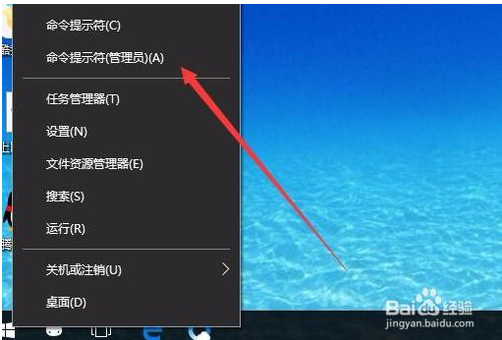
在打开的命令提示符窗口中,输入命令netsh winsock reset,然后按下回车键运行该命令
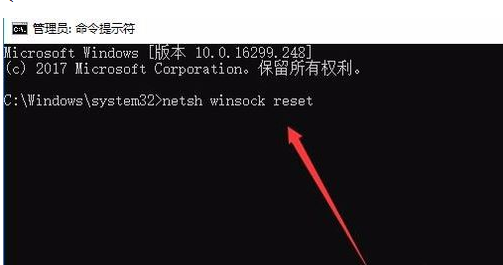
一会就会提示成功地重置了Winsock目录,需要重新启动计算机才能完成重置的字样,这时我们重新启动计算机后,就可以重置windows10的网络配置了。
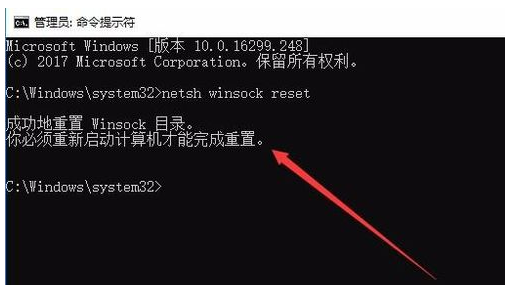
Win10重置网络配置方法二:
我们也可以在windows10桌面,右键点击桌面左下角的开始按钮,在弹出的菜单中选择设置菜单项。
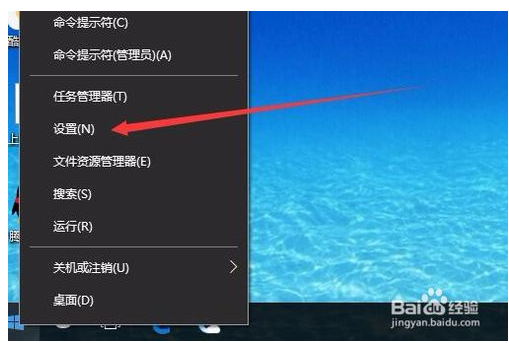
在打开的windows10设置窗口中,找到找点击打开网络和Internet图标。
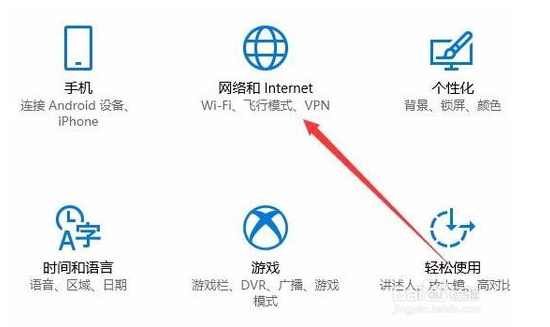
[!--empirenews.page--]
在打开的网络和Internet设置窗口,点击左侧的状态菜单项,然后在右侧窗口中找到并点击网络重置快捷链接。
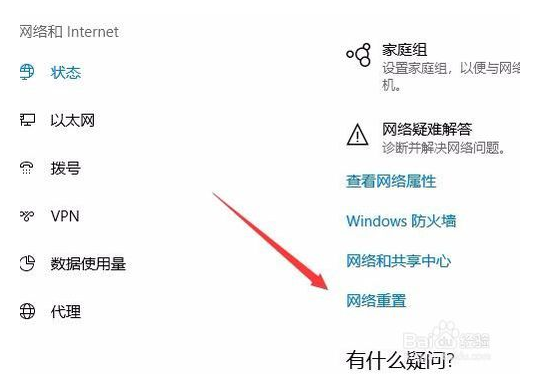
这时就会弹出网络重置的页面,点击立即重置按钮即可。
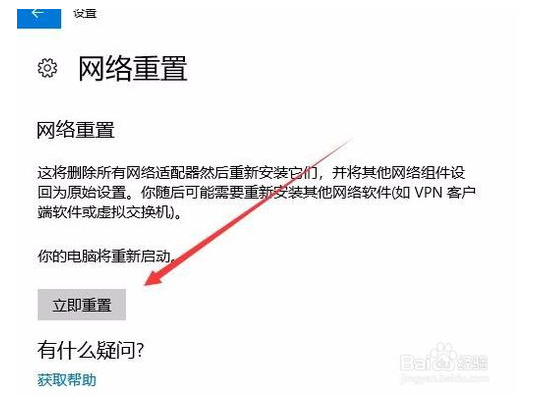
这时会弹出一个确认重置网络设置的窗口,点击是按钮。
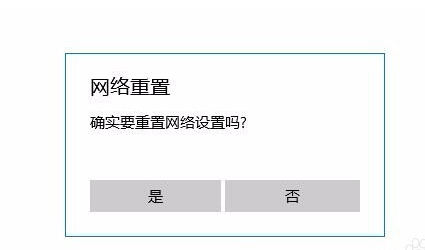
一会提示即将注销系统,重新启动计算机,待电脑重新启动后,网络即可重置成功了。
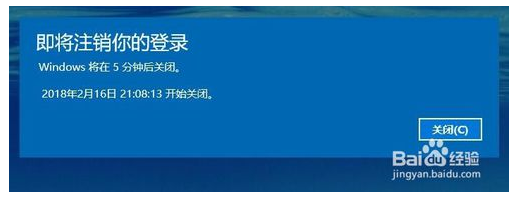
上便是Win10系统下重置网络的两个方法了,需要的小伙伴赶紧动手试试看吧,希望可以帮助到你,感谢大家对我们系统天地的喜欢,觉得本文不错就收藏和分享清理吧!如果大家有什么更好的方法也可以和我们分享一下!









